Si vous suivez les conseils du domo-lab, vous avez sans doute franchi le pas et avez monté votre box domotique vous même. Pour cela vous avez utilisé un Raspberry Pi et avez suivi notre guide complet pour y installer Jeedom.
Installer Jeedom 4.x sur Raspberry Pi 4: Le guide complet de A à Z 2023
Sur le blog, nous vous proposons de nombreux guides pour découvrir la domotique et progresser dans la pratique. Nous avons déjà abordé à de nombreuses reprises les projets Do It Yourself sur le blog. Nous aimons le fait de pouvoir…
Vous avez sans doute également suivi le guide pour sécuriser la connexion depuis l’extérieur à l’aide d’un certificat SSL. A présent, voilà près de 3 mois que votre certificat est en place et vous recevez le mail suivant.
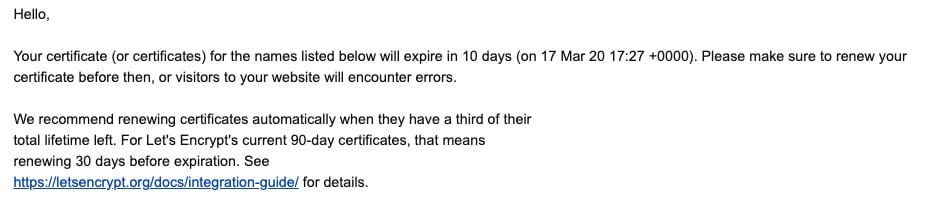
Avant de commencer, rendez-vous dans votre routeur internet (votre box internet) et activez une règle de redirection de port sur le port 80 pour joindre votre Raspberry Pi depuis l’extérieur. Cette règle va permettre le bon déroulement de la procédure de renouvellement. Il faudra ensuite bien penser à la désactiver quand tout sera terminé.
Comment renouveler mon certificat SSL ?
L’installation du composant snapd
1 Dans un premier temps, il faut faire une mise à jour des dépôts puis lancer l’installation de snapd. Pour cela lacez les deux commandes suivantes.
sudo apt updatesudo apt install snapd2 Il faut ensuite lancer l’initialisation de snapd
sudo snap install core
3 Enfin, il reste à lancer l’actualisation de snapd avant de procéder au renouvellement du certificat.
sudo snap refresh core
Le renouvellement du certificat SSL
1 Commencez par ouvrir une session en SSH sur votre Raspberry Pi à l’aide de Putty si vous êtes sous windows ou depuis le terminal sur Linux ou Mac OS.
ssh login@192.168.1.200
2 Il faut à present se positionner là où vous avez installé certbot la toute première fois. Dans la majorité des cas, il faut vous positionner dans votre répertoire.
cd /home/login
3 Elevez vos droits en superuser (sudo) afin de disposer des privilèges suffisants pour effectuer le renouvellement et modifier les fichiers du système.
su
4 Maintenant, vous êtes prêt à lancer le renouvellement. Jouez alors simplement la commande suivante en prenant bien soin de modifier MONDOMAINE par votre nom de domaine qui permet d’accéder à votre Raspberry Pi depuis l’extérieur.
./certbot-auto --apache -d NOMDOMAINE
5 Patientez le temps que les différentes opérations s’exécutent. Sélectionnez l’option 1 si une question vous est posée. Enfin, vous verrez le message de confirmation.
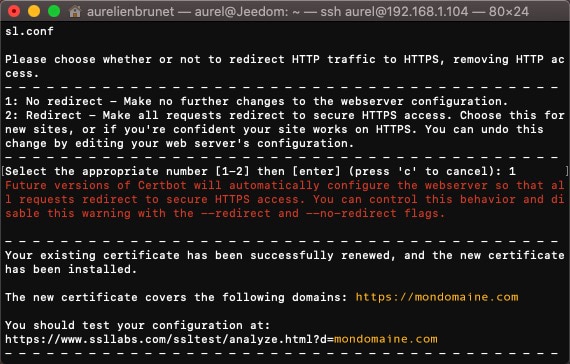
Comment vérifier mon certificat SSL ?
Maintenant que votre certificat est renouvelé, vous pouvez vérifier son état et sa qualité depuis le site ssllabs via l’URL suivante (Là encore, prenez soin de modifier MONDOMAINE par votre nom de domaine).
https://www.ssllabs.com/ssltest/analyze.html?d=MONDOMAINE
Patientez le temps que votre certificat soit scruté par l’outil et visualisez le résultat.
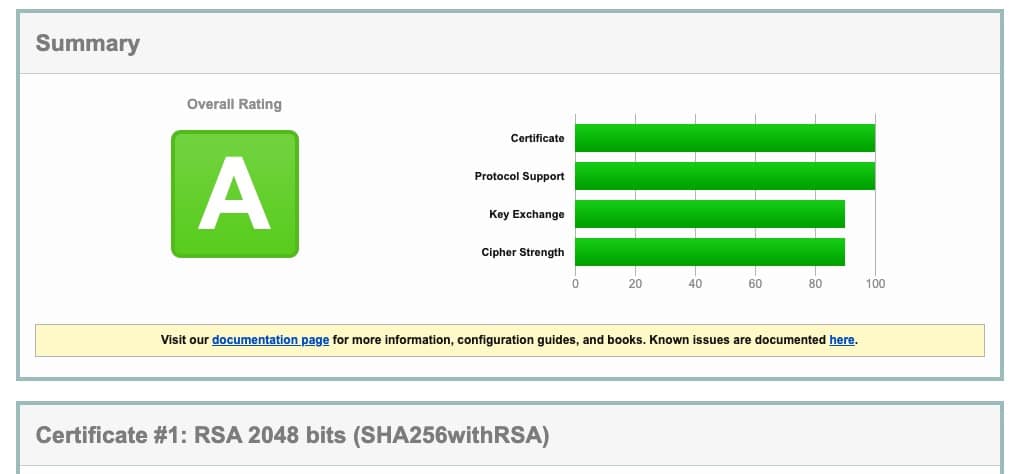
Conclusion
Votre certificat est reparti pour 90 jours, vous voilà de nouveau tranquille. Simple et rapide, cette opération sera à renouveler à la prochaine notification mail. Pour finir, n’oubliez pas de désactiver la redirection vers le port 80 au niveau de votre routeur.
No products found.






































Add Comment